|
隐藏电脑文件夹的方法有很多,有我们最常用的方法,修改文件夹属性。 方法一:修改文件夹属性即可,非常方便,设置步骤如下: 首先在我们电脑上建议一个文件夹,比如笔者在电脑E盘建立了一个 “我的秘密文件” 如下图:  然后我们可以将自己的一些隐私文件都放在这个文件夹里面,放完了之后在上图中的图标中--单击 鼠标右键 --选择属性,进入如下操作框: 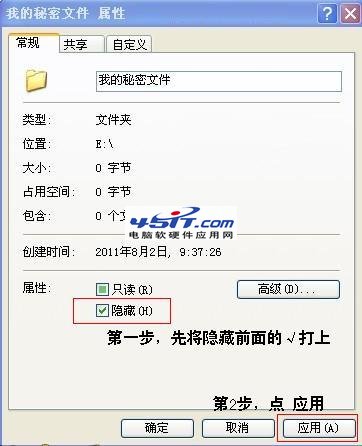 方法二:受一些教程和木马自我保护方法的启发完成的。首先我们来看看这个文件夹和其他的文件夹有什么不同 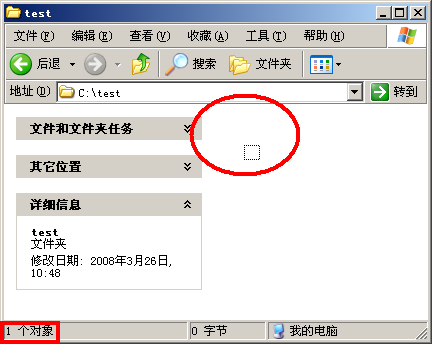  像这样的文件夹(后面带点的)我们在windows中,用普通的方法是打不开,也删不掉的(除非 你格式化)。
下面我们介绍如何建立和利用这种文件夹的方式隐藏自己的文件。
(一)、首先进入命令行,在“运行”中输入 cmd(二)、进入你想要建立隐藏文件夹的目录,用  (注意:输入的文件夹名后要加两点,和一个斜杠号) 通过这样建立的文件夹名后面就会带有一个点,这个点会使得windows对文件夹的所有操作失效 ^ ^ (四)、下面我们来操作一下这个文件夹看,是否有用。我们会发现对文件夹的操作几乎都无效,连删除和重命名都会报错!!!!! (五)、如何利用文件夹。这个带点的文件夹并不是“坚不可摧”,我们唯一可以通过“运行”的方式去打开它。 ① 比如我们已经在C盘的根目录下建立了一个 test. 的特殊文件名的文件夹 ② 我们要打开这个文件夹,就要在开始菜单中了运行里输入其完整路径如下图: 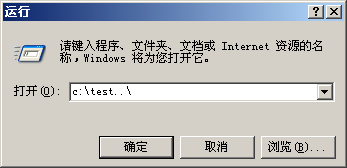 这样我们就可以 进入那个文件夹中了~ (六)、接下来 我们可以通过复制、粘贴的方式把我们需要隐藏的文件放到里面,如图:  (八)、要注意 的一点,很重要哦! 注意:通过这种方式的文件夹只能在运行中打开,而且对于长目录名需要特别注意,比如我们在“C:\Documents and Settings\Administrator\桌面”下建立了一个“test.”的文件夹,我们要通过运行方式打开时输入—— C:\Documents and Settings\Administrator\桌面\test..\ C:\Docume~1\Admini~1\桌面\test..\ (因为如果接触 过Dos的人会知道,在Dos系统中不支持长文件名,如果文件名或文件夹名超出8位,系统会自动截取前6位然后在后面加上~1,如果截取6位后有同名的系统会自动往后递增加上~2,以此类推) (其实不支持长文件名的这一点特殊性,有弊也有利,利在于对于不知道Dos这一特点的人也是进不了你的目录的) (九)、下面介绍文件夹的删除。删除这类特殊文件夹的方法同其建立方法一样,也是在命令行中完成。比如我们要把 C盘根目录下的 test. 删掉;就要输入 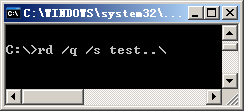 (十)、其他几 点提示: ① 这样的目录在Dos下同样访问不了 ② 在Dos下,可以用 type 命令这种隐藏目录下的一个文件进行读取,比如: 
③ 如果构造的特殊文件夹的名字本身就超过8位,在运行中或命令行下都可以采用“前 6位~1”的方式进行访问,如:建立了一个 “123456789.”的文件夹,我们可以在运行中输入 “123456~1”进行访问操作,在命令行中同样可以 输入 “cd 123456~1”进入该目录。而且可以这种“~1”的方式可以使用更多的命令对其里面的文件进行操作,病毒就经常用这种方式隐藏和发作的。
下面介绍另一种强度比前一种低的文件夹隐藏方式: (一)、首先我们还是要在命令行中,然后进入我们的目录 (二)、然后输 入命令 “ md ”————注 意,这里解释一下   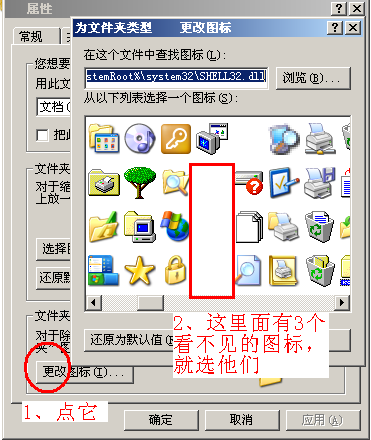 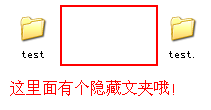 |





